Смернице ваше организације нас спречавају да довршимо ову радњу
Неки корисници се суочавају са проблемом који их спречава да отворе хипервезе док користе Мицрософт Оутлоок(Microsoft Outlook) . Поруке о грешци које можете видети су:
Your organization’s policies are preventing us from completing this action for you. For more info, please contact your help desk
This operation has been cancelled due to restrictions in effect on this computer. Please contact your system administrator.
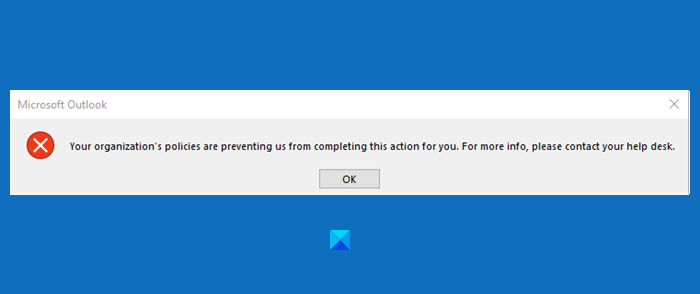
Порука може да варира у зависности од верзије Оутлоока(Outlook) коју користите, у Оутлоок 2007(Outlook 2007) и 2010 можете видети ову грешку „Ова операција је отказана због ограничења која важе на овом рачунару. Молимо(Please) контактирајте свог систем администратора”. Међутим, решење остаје исто.
Овај проблем се обично дешава када не користите подразумеване претраживаче. Али постоје неки други разлози за исто, а ми ћемо их отклонити.
Смернице ваше организације нас спречавају да довршимо ову радњу уместо вас
Да бисте решили грешку „Смернице ваше организације нас спречавају да довршимо ову радњу уместо вас“, погледајте следећа решења.
- Уверите(Make) се да нисте уклонили Интернет Екплорер(Internet Explorer) као опциону функцију
- Поставите Мицрософт Едге(Set Microsoft Edge) и Оутлоок(Outlook) као подразумеване програме(Default Programs)
- Ресетујте Интернет Зоне(Reset Internet Zone) и ИЕ подешавања(IE Settings) на подразумеване вредности
- Вратите Едге на подразумеване вредности
- Подесите асоцијацију ХТМЛ(Set HTML) датотека користећи Регистри(Registry) .
Хипервезе не раде у Оутлоок- у(Outlook)
Прво прођите кроз наше предлоге, а затим видите шта би се могло односити на вас.
1] Уверите се да нисте уклонили Интернет Екплорер(Internet Explorer) као опциону функцију
Морате да се уверите да нисте уклонили Интернет Екплорер(removed Internet Explorer) као опциону функцију .
За то отворите контролну таблу (Control Panel ) и кликните на Програми(Programs) и Features > Turn Windows Features или искључите Виндовс функције. Проверите да ли је опција Интернет Екплорер 11 означена, ако није, означите је и кликните на (Internet Explorer 11 )Ок.(Ok.)
Урадите ово и проверите да ли решава проблем.
2] Поставите Едге(Set Edge) & Оутлоок(Outlook) као подразумеване програме(Default Programs)
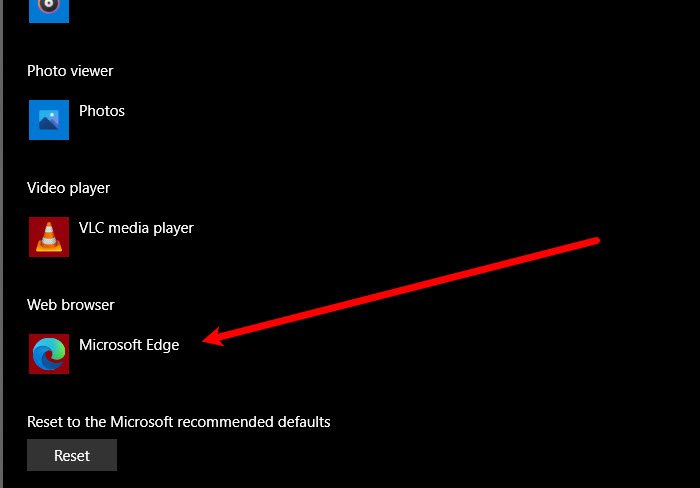
Ако се суочите са овим проблемом, требало би да поставите Мицрософт Едге(Microsoft Edge) као подразумевани програм да бисте решили проблем
, а такође морате да поставите МсОутлоок(MsOutlook) као подразумевани програм за све услуге везане за е-пошту.
Дати кораци су ту да пратите. Овај процес ће бити сличан у свим верзијама Виндовс(Windows) -а .
Отворите контролну таблу и кликните на Подразумевани програми(Default Programs) > подесите подразумеване програме(set your default programs) .
Сада подесите свој подразумевани веб претраживач(Web browser) на Мицрософт Едге(Microsoft Edge) и подразумевани клијент е- поште на (Email)Оутлоок Екпресс(Outlook Express) .
Сада поново покрените Мицрософт Оутлоок(Microsoft Outlook) и проверите да ли проблем постоји.
3] Ресетујте Интернет Зоне(Reset Internet Zone) и ИЕ подешавања(IE Settings) на подразумеване вредности
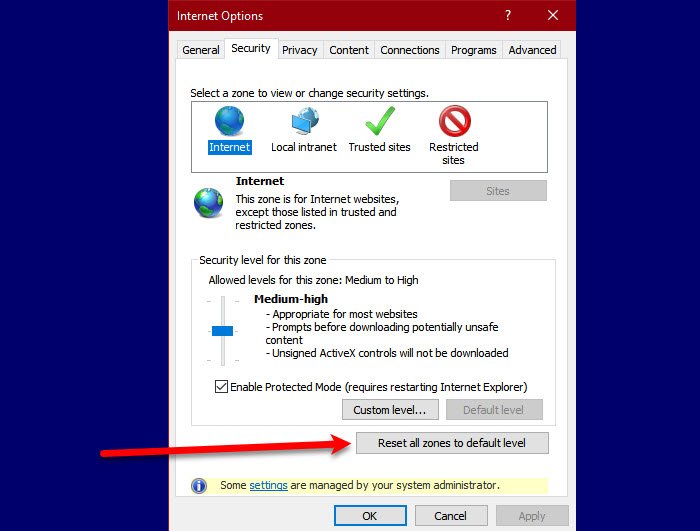
Да бисмо решили проблем, морамо да ресетујемо Интернет Зоне и ИЕ подешавања на подразумеване вредности да бисмо решили проблем.
Да бисте ресетовали Интернет зону(Internet Zone) , следите дате кораке.
- Покрените Интернет Екплорер (Internet Explorer ) из Старт менија(Start Menu) и кликните на икону Подешавања(Settings) у горњем десном углу прозора.
- Кликните Internet Options > Security > Reset all zones to default level.
Након ресетовања Интернет зоне(Internet Zone) , време је да ресетујете ИЕ подешавања на подразумевана. Да бисте то урадили, следите дате кораке.
За то останите на картици Напредно (Advanced ) и кликните на Ресетуј (Reset ) у одељку „ Ресетуј поставке Интернет Екплорер- (Reset Internet Explorer settings” ) а“ .
На крају, проверите да ли проблем и даље постоји.
4] Вратите Едге на подразумеване вредности
Такође можете направити резервну копију подешавања прегледача и ресетовати Едге на подразумеване вредности(reset Edge to default) и проверити да ли решава проблем.
5] Подесите асоцијацију ХТМЛ(Set HTML) датотека помоћу Регистра(Registry)
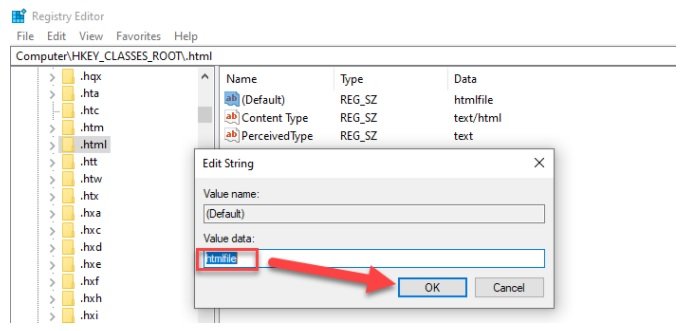
У овом решењу ћемо направити неке измене у регистру, али би требало да направимо резервну копију регистра пре него што извршимо промене.
Откуцајте „ Регедит(Regedit) “ у оквиру Започни претрагу(Start Search) и притисните Ентер(Enter) .
Унутар уређивача регистра(Registry Editor) идите до следеће локације.
Computer\HKEY_CLASSES_ROOT\.html
Двапут кликните на ( Подразумевано)(Default)) и подесите његове податке о вредности(Value Data) на хтмлфиле(htmlfile) (разликује велика и мала слова). Кликните(Click) на ОК и поново покрените машину(Machine) .
Сада проверите Оутлоок(Outlook) да ли отвара хипервезе без икаквих проблема. Ово обично помаже!
Ако ништа не помогне, разговарајте са администратором система да видите да ли постоје неке смернице које спречавају отварање хиперлинкова у Оутлоок(Outlook) -у .
Повезано: (Related: )Ова операција је отказана због ограничења која важе на овом рачунару.
Related posts
Грешка при учитавању поруке Оутлоок грешка на Андроид мобилном уређају
Како да оптимизујете мобилну апликацију Оутлоок за свој телефон
Како послати позивницу за састанак у Оутлоок-у
Оутлоок.цом не прима нити шаље е-поруке
Како испразнити фасциклу нежељене е-поште у Оутлоок-у
Оутлоок грешка 80041004 при синхронизацији хијерархије фасцикли
Како спречити Оутлоок да чува послате е-поруке у фасцикли Послате ставке
Како поставити Оутлоок као подразумевани читач е-поште на Мац-у
Проблеми са подешавањем е-поште прилагођеног домена у програму Оутлоок
Направите резервну копију пријемног сандучета помоћу УпСафе Оффице 365 Оутлоок бесплатног софтвера за прављење резервних копија
Емаил Инсигхтс за Виндовс вам омогућава да брзо претражујете Оутлоок е-пошту и Гмаил
Тренутни клијент поште не може да испуни захтев за размену порука – Оутлоок грешка
Како да креирате и додате празнике у Оутлоок календар
Како да сачувате е-пошту као ПДФ у Гмаил-у и Оутлоок-у
Није могуће отворити хипервезе у Оутлоок е-пошти на Виндовс 11/10
Слање или примање пријављене грешке 0к800ЦЦЦ0Ф у Оутлоок-у
Прикажите Оутлоок календар и задатке на Виндовс радној површини помоћу ДескТаск-а
Није могуће преузети прилоге из Оутлоок Веб Апп-а
Како се користи Гмаил из Оутлоок.цом интерфејса
Како додати РСС феедове у Оутлоок у оперативном систему Виндовс 11/10
